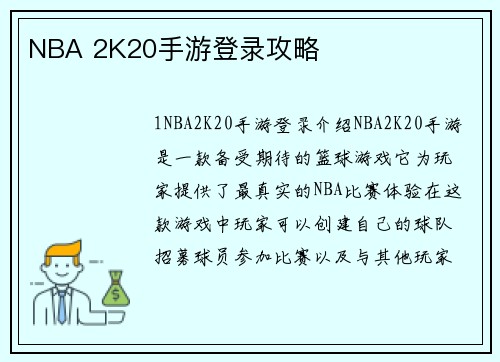HP笔记本如何降低BIOS版本
引言:
HP笔记本的BIOS(Basic Input/Output System)是计算机硬件与操作系统之间的桥梁,它负责初始化硬件设备、启动操作系统并提供基本的硬件控制。BIOS的版本更新通常包含了修复漏洞、提升性能和兼容性等功能。有时候我们可能需要降低BIOS版本,本文将介绍如何在HP笔记本上降低BIOS版本的方法。
一、了解BIOS版本:
在降低BIOS版本之前,首先需要了解当前的BIOS版本。可以通过以下步骤查看:
1. 打开HP笔记本,按下电源按钮启动。
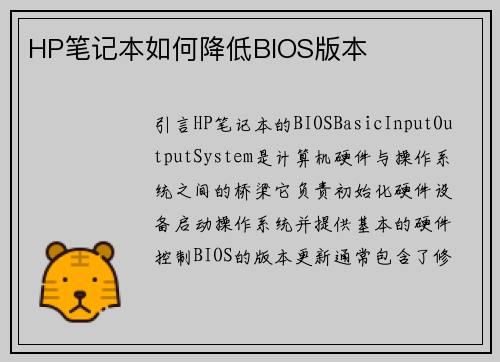
2. 在启动过程中按下F10键进入BIOS设置界面。
3. 在BIOS设置界面中,找到“System Information”(系统信息)或类似的选项,查看当前的BIOS版本号。
二、寻找合适的BIOS版本:
在确定降低BIOS版本之后,需要找到合适的BIOS版本文件。可以通过以下途径获取:
1. 访问HP官方网站,在支持与驱动页面搜索相应的笔记本型号。
2. 在型号页面中找到BIOS部分,下载适用于降级的BIOS版本文件。
三、备份重要数据:
降低BIOS版本可能会导致一些设置变化或数据丢失,因此在进行操作之前,务必备份重要数据。可以将数据复制到外部存储设备或云存储中,以防万一。
四、关闭安全软件:
在降低BIOS版本之前,建议关闭所有安全软件,以免其干扰降级过程。可以通过右键点击任务栏中的安全软件图标,选择“退出”或“关闭”来关闭软件。
五、制作BIOS版本更新USB驱动:
HP笔记本通常支持通过USB驱动进行BIOS版本更新。以下为制作BIOS版本更新USB驱动的步骤:
1. 下载并安装HP提供的BIOS版本更新工具。
2. 运行BIOS版本更新工具,选择制作USB驱动的选项。
3. 插入一个空白的USB闪存驱动器,并将其与计算机连接。
4. 在BIOS版本更新工具中选择USB驱动器作为目标,并开始制作。
六、降低BIOS版本:
在制作好BIOS版本更新USB驱动之后,可以开始降低BIOS版本。以下是降低BIOS版本的步骤:
1. 关闭HP笔记本,并将制作好的BIOS版本更新USB驱动插入其中一个USB接口。
2. 按下电源按钮启动笔记本,同时按下Esc键或F9键进入启动菜单。
3. 在启动菜单中选择USB驱动器作为启动设备,并按下回车键确认。
4. 笔记本将从USB驱动器启动,进入BIOS版本更新界面。
5. 在BIOS版本更新界面中,按照提示选择降低BIOS版本的选项,并开始降级过程。
DB真人网站6. 等待降级过程完成,笔记本将自动重启。
七、恢复数据和设置:
降低BIOS版本后,可能需要重新设置一些个性化选项和恢复备份的数据。可以按照个人需求进行相应的操作。
八、测试和验证:
降低BIOS版本后,建议进行一些测试和验证,确保笔记本的正常运行。可以测试硬件功能、操作系统的兼容性以及其他相关的功能。
结论:
降低HP笔记本的BIOS版本可能对特定的需求有帮助,但需要谨慎操作并确保备份重要数据。本文介绍了从了解BIOS版本到降低BIOS版本的详细步骤,希望能为用户提供一些参考和帮助。在进行任何BIOS操作之前,请确保仔细阅读HP官方文档和指导,并遵循相关的操作规范。